怎么设置手机是黑白,如今手机已经成为人们生活中不可或缺的一部分,随着科技的发展和社交媒体的兴起,手机对于我们的注意力也变得越来越吸引。为了减少手机对我们的干扰,有时候我们可能希望将手机屏幕调成黑白颜色。这种黑白模式不仅能够减少色彩的刺激,还能帮助我们更专注于重要的任务。怎样才能将手机屏幕调成黑白呢?接下来我们将探讨几种设置手机为黑白的方法,帮助您在需要时更好地管理和控制手机使用。
怎样将手机屏幕调成黑白颜色
步骤如下:
1.点击手机桌面“设置”图标。
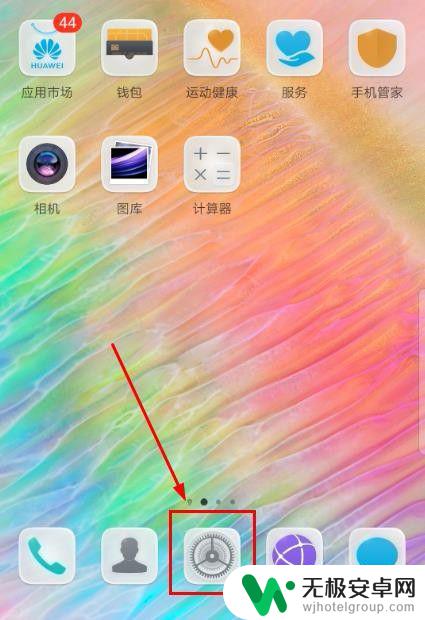
2.点击“系统”。
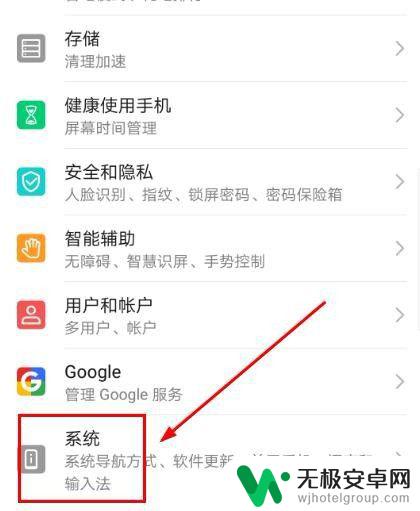
3.点击“关于手机”。
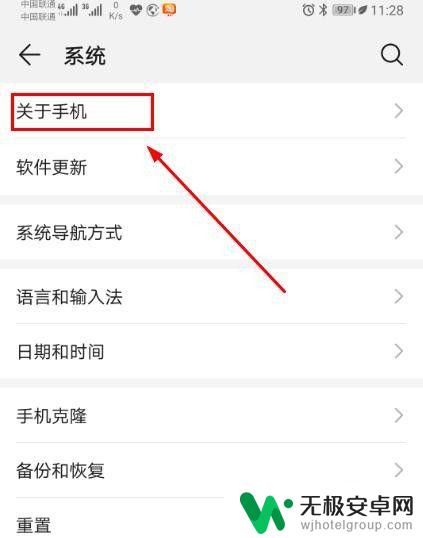
4.连续点击“版本号”多次,直到出现提示界面。
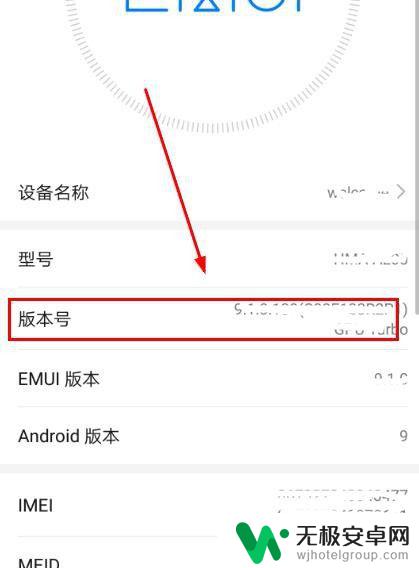
5.输入手机“登录密码”。
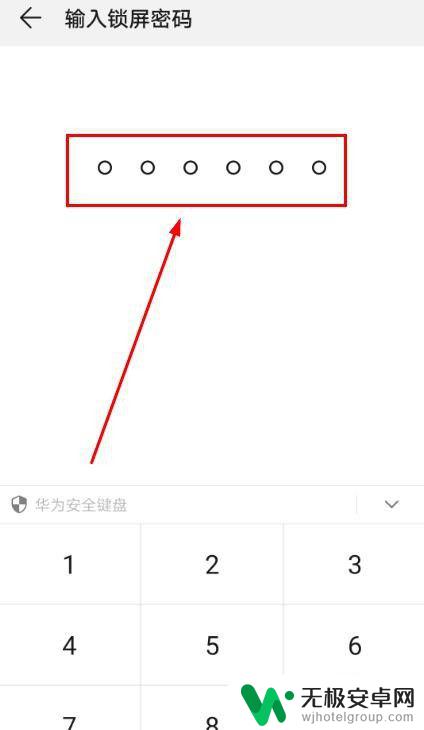
6.系统提示“您正处于开发者模式”。
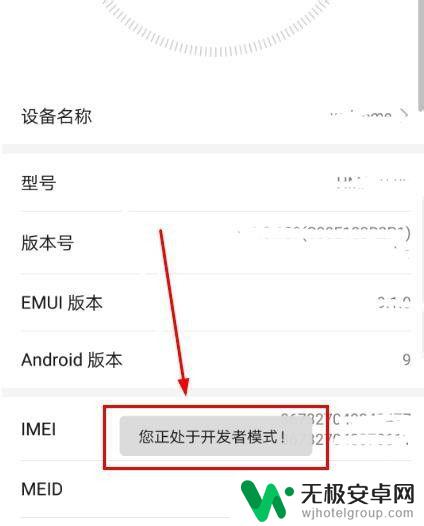
7.返回“系统”菜单,点击“开发人员选项”。

8.点击“模拟颜色空间”。
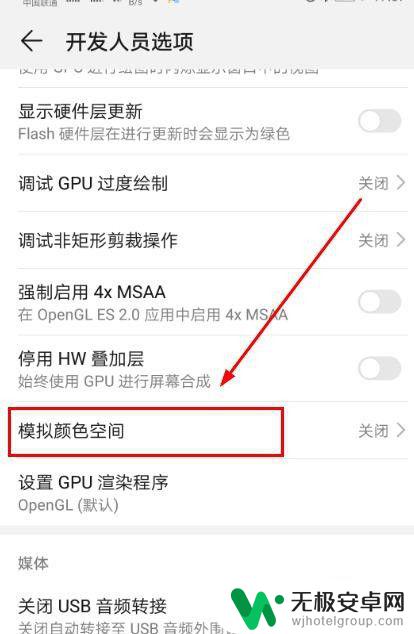
9.点击“全色盲”。
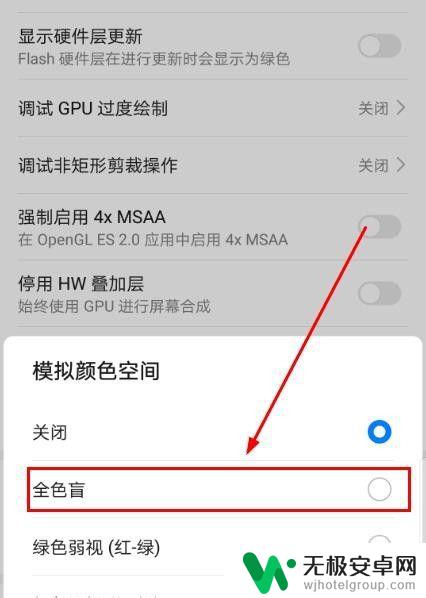
10.手机黑白屏幕设置成功。
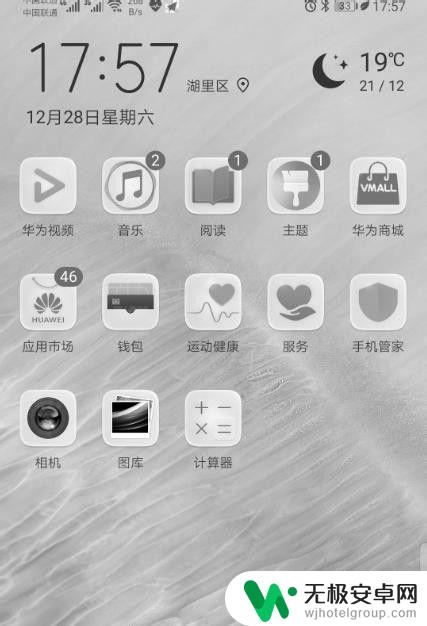
以上就是如何将手机设置为黑白的全部内容,如果还有不清楚的用户,可以参考我的步骤进行操作,希望对大家有所帮助。











